Olemasolevate saitide haldamine
Märkus
- Alates oktoobrist 2022 on Power Appsi portaalide nimi nüüd Power Pages.
- Selles teemas käsitletakse pärandvõimalusi. Värskeimat teavet leiate Microsoft Power Pagesi dokumentatsioonist.
Kui lõite saidi (portaali) kaudu või kaudu, on see nähtav, kui logite sisse avalehe Power Apps jaotises Power Pages Aktiivsed saidid Power Pages · . ·
Saidi haldamiseks valige saidi jaoks Veel käske ( ...) ja valige rippmenüüs olevatest suvanditest soovitud toiming.
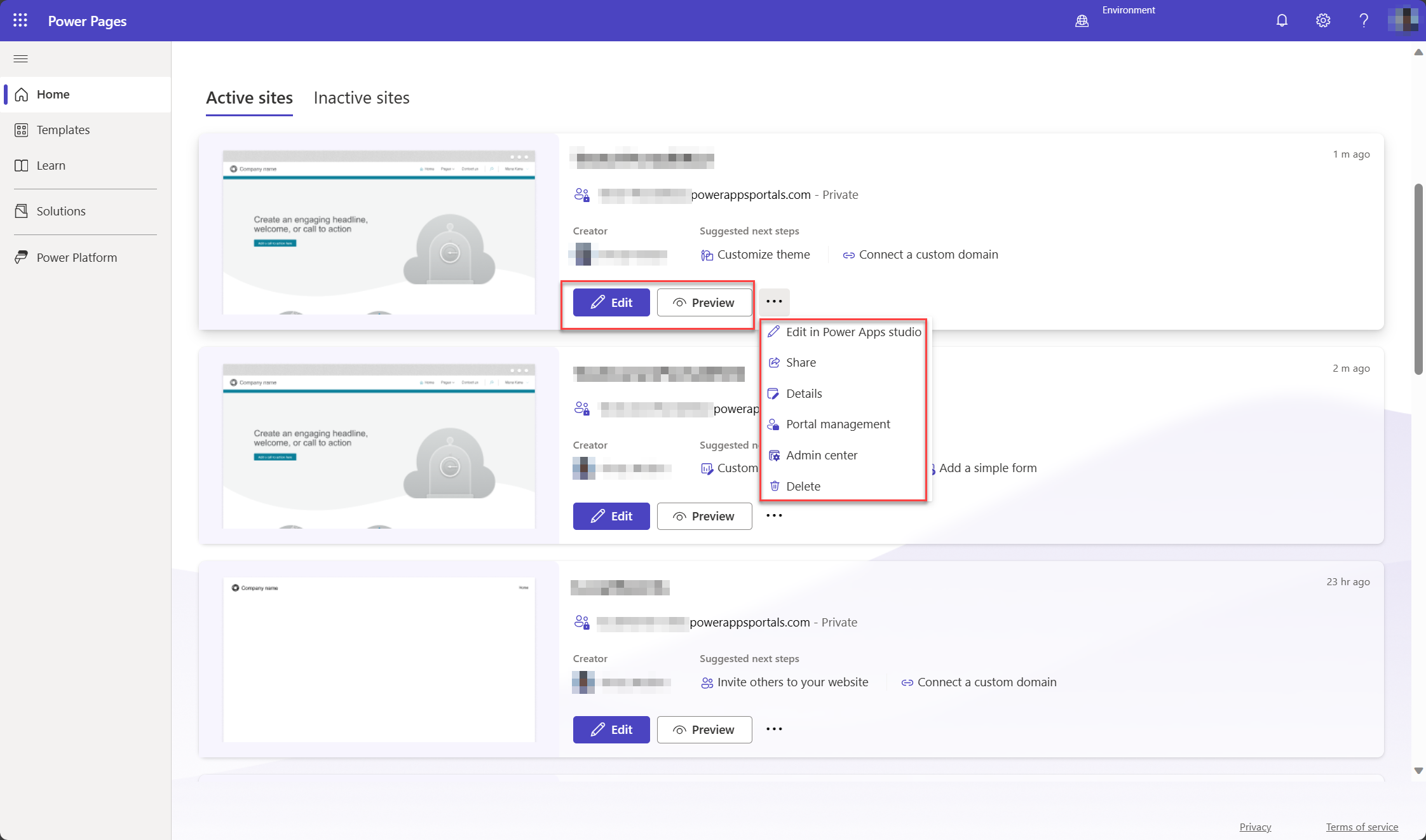
Muuda
Valige Redigeeri, et avada sait disainistuudios Power Pages . Kui teie sait loodi portaalidega Power Apps (ja eelistate), saate saidi sisu ja komponentide redigeerimiseks valida ka käsu Redigeeri portaalides Power Apps .
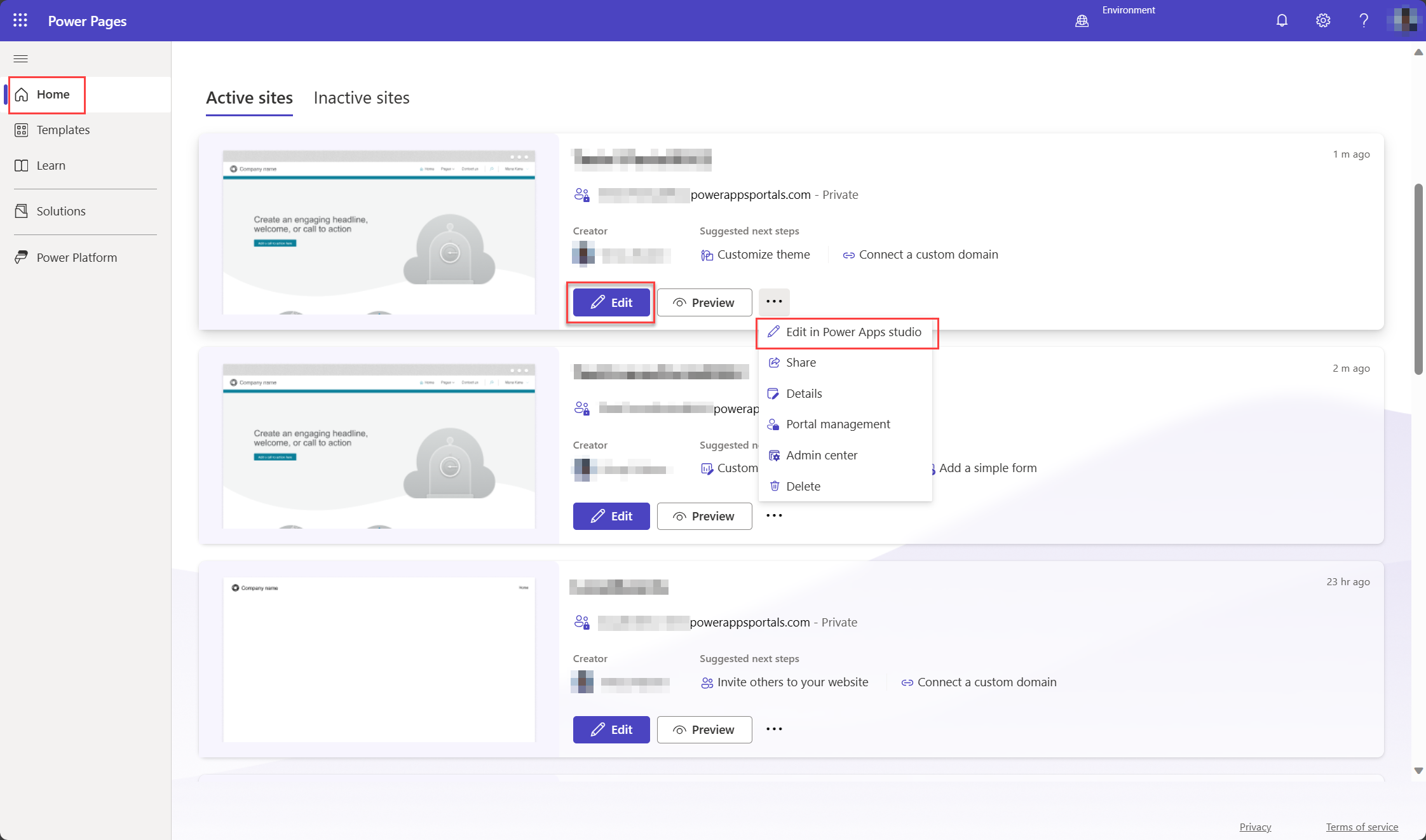
Power Apps portaalid Studio nõuab mõne funktsiooni toimimiseks kontaktikirjet koos e-posti aadressiga portaluser@powerappsportals.com . Selle kontakti kirje luuakse automaatselt, kui redigeerite esimest korda portaali.
Kontaktikirje loomine võib nurjuda kahel juhul.
- Kui teil on kontaktitabeli jaoks üks või mitu välja seatud vastavalt vajadusele.
- Kui teie saidil on äriloogika (nt sünkroonsed lisandmoodulid või töövood kontaktide loomise piiramiseks)
Mõlemal juhul kuvatakse tõrketeade:
Contact creation failed
A contact with an email address portaluser@powerappsportals.com must be created before you can edit your portal. Please create this contact manually.
Kui näete seda tõrketeadet, looge tõrke lahendamiseks meiliaadressiga portaluser@powerappsportals.com käsitsi kontaktikirje.
Eelversioon
Avab portaali veebisaidi eelvaate kuvamiseks. See suvand aitab teil näha portaali nii, nagu see teie klientidele tundub.
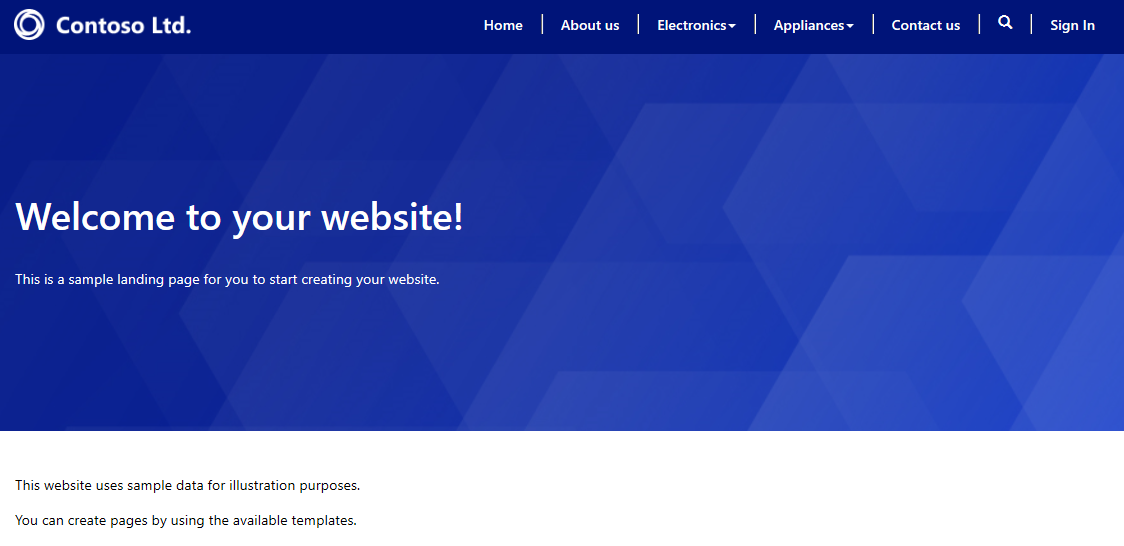
Teise võimalusena võite veebisaidi sirvimiseks avada ka portaali, valides tehtud muudatuste vaatamiseks suvandi Sirvi veebisaiti portaali kujundajas Power Apps Studio. Veebisait avaneb uuel vahekaardil koos veebisaidi URL-iga.
Jaga
Jagage oma portaali veebisaidi aadressi kasutajatega, kellel on õigus seda vaadata.
Jagage sisemiste kasutajatega
Portaali sisekasutajatega jagamiseks peate esmalt looma turberoll ja seejärel määrama kasutajad turberoll, et nad saaksid portaali kasutada.
Märkus
Rakenduse Microsoft Dataverse kasutajana, kui teil pole portaal tabelite jaoks sobivaid õigusi, võite näha selliseid vigu nagu „Teil pole selles keskkonnas juurdepääsu lahenduste vaatamiseks” või „Teil pole selles keskkonnas juurdepääsu veebisaidile”. Soovitatav on süsteemiadministraatori turberoll vastavas Dataverse andmebaasis.
Samm 1. Looge turvaroll
Valige paani Jaga seda portaali jaotises Turvarolli loomine suvand Turvarollid. Kuvatakse kõigi konfigureeritud turvarollide loend.
Valige toimingute tööriistaribalt nupp Uus.
Sisestage aknas Uus turvaroll rolli nimi.
Seadistage kõigi oma portaalis kasutatavate tabelite õigused.
Kui olete turvarolli konfigureerimise lõpetanud, valige tööriistaribal Salvesta ja sulge.
Lisateavet turvarollide ja õiguste kohta leiate jaotisest Turvarollid ja õigused.
Samm 2. Määrake kasutajad turvarollile
Valige paanil Jaga seda portaali jaotises Turvarollile kasutajate määramine suvand Kasutajad. Kuvatakse kõigi kasutajate loend.
Valige kasutaja, kelle soovite turvarollile määrata.
Valige Rollihaldus.
Märkus
Kui te ei näe käsuribal nuppu Halda rolle, peate klienti muutma, määrates URL-is forceUCI väärtuseks 0. Näiteks: https://<org_url>/main.aspx?pagetype=entitylist&etn=systemuser&forceUCI=0
Valige dialoogiboksis Halda kasutaja rolle varem loodud turvaroll ja seejärel valige OK.
Jagage väliste kasutajatega
Teie portaal peaks töötama anonüümselt ja sellele peaksid juurde pääsema välised kasutajad. Kui soovite proovida väliste kasutajate rollide ja õiguste haldamise täpsemaid võimalusi, vaadake jaotisi Kontakti konfigureerimine portaalis kasutamiseks, Kontaktide kutsumine oma portaalidesse, Portaalidele veebirollide loomine, Tabeli õiguste määramine.
Halduskeskus
Kuvab portaali sätted ja võimaldab teil muuta portaali nime. Samuti võite avada portaali litsentsimise häälestamise ja täpsemad toimingud, nagu portaali haldamine portaali halduskeskuse kaudu Power Apps ja saidisätetega töötamine.
Litsentsimine
Tootmisportaalide puhul on jaotised Sisekasutajate litsentsimine ja Väliskasutajate litsentsimine nähtavad portaali sätete paneelil, mis põhineb teie keskkonna litsentsimise seadistusel. Lisateave Power Appsi rakendusepõhiste pakettide kohta, Kasutuspõhine.
Märkus
Jaotisi Sisekasutajate litsentsimine ja Väliskasutajate litsentsimine ei ole portaali sätete paneelil näha, kui avada see portaali üksikasjade lehe riba osast Sätted.
Kustutusklahv (Delete)
Kustutab portaali ja hostitud ressursid. Portaali kustutamisel muutub selle URL juurdepääsematuks. Portaali kustutamine ei mõjuta teie keskkonnas olevaid portaali konfiguratsioone ega lahendusi ja need jäävad olemasolevaks. Kui soovite portaali konfiguratsioonide keskkonnast täielikult eemaldada, kustutage portaali konfiguratsioonid käsitsi. Kustutamiseks kasutage rakendust Portal Management ja kustutage vastav portaali veebisaidi kirje.
Märkus
- Kui teil pole portaali kustutamiseks piisavalt õigusi, kuvatakse järgmine tõrge.
Permission denied
You do not have sufficient privileges to delete the portal [Name] portal.
Portaali kustutamiseks peab teil olema süsteemiadministraatori roll. Samuti peate olema ID-s Microsoft Entra portaalirakenduse omanik. Portaali loonud kasutaja on vaikimisi omanik ja saab portaali kustutada. Lisateavet enda omanikuks lisamise kohta leiate teemast Enda lisamine rakenduse Microsoft Entra omanikuks. - Kui kustutate vana portaali, aga uue portaal on teise URL-iga, tuleb autentimisteenuse pakkuja konfiguratsiooni konfigureerida uue portaali õigeks töötamiseks. Autentimisteenuse pakkuja konfigureerimiseks minge jaotisse Aautentimise konfiguratsiooni alustamine.
Portaali täielik kustutamine
Portaali täieliku kustutamise kohta minge Kustuta portaal.
Üksikasjad
Kuvatakse sellised üksikasjad nagu portaali omanik, selle loomise ja viimati muutmise kuupäev ning kellaaeg, portaali URL ja tuvastusteenuse pakkuja sätted.
Järgmised toimingud
Vaata ka
Mõista, kuidas portaalid ühenduvad Microsoft Dataverse keskkonnaga
Serveripoolse vahemälu mõistmine ja tühjendamine portaalides
Märkus
Kas saaksite meile dokumentatsiooniga seotud keele-eelistustest teada anda? Osalege lühikeses uuringus. (Uuring on ingliskeelne.)
Uuringus osalemine võtab umbes seitse minutit. Isikuandmeid ei koguta (privaatsusavaldus).
Tagasiside
Varsti tulekul: 2024. aasta jooksul tühistame GitHubi probleemide funktsiooni sisutagasiside mehhanismina ja asendame selle uue tagasisidesüsteemiga. Lisateabe saamiseks vt https://aka.ms/ContentUserFeedback.
Esita ja vaata tagasisidet